0. 환경
- Windows 10
- Git
- Git Bash
- SourceTree
- VS Code
1. Git 최초 설정
Git 전역으로 사용자 이름과 사용자 이메일 설정
※ GitHub 계정과는 별개의 설정입니다.
Git 의 전체 설정에 이름과 이메일을 세팅함으로써 사람들과 협업할 때에 누가 했고 어디에 연락할 수 있는지를 확인하기 위함입니다.
터미널 프로그램(Git Bash)를 실행 후 콘솔 창에 아래 명령어를 실행합니다.
git config --global user.name "(본인의 이름)"git config --global user.email "(본인의 이메일)"전역 설정을 하는 --global 은 컴퓨터에 전반적으로 git 의 기본 세팅으로 뒤의 문장이 설정된다는 것입니다.
프로젝트마다 다르게 설정도 가능합니다.
이후 아래의 명령어들을 통해 확인도 가능합니다.
git config --global user.namegit config --global user.email
기본 브랜치명 변경
브랜치에 대해서는 추후에 설명을 하도록 하겠습니다.
간단하게 설명을 하자면 프로그래밍에서는 master 나 slave 같은 문자가 사용이 됩니다.
Git 도 기본 브랜치명이 master 로 잡혀있습니다. 하지만 옛날에 흑인들이 노예였고 그들의 주인을 연상시킨다고도 보여서 다른 것들로 대체하는 분위기이기에 바꿔주는 게 권유되고 있습니다.
실제로 GitHub 또한 기본 브랜치명을 main 으로 변경하였기 때문에 그것들과 충돌되지 않기 위해 Git 의 기본 브랜치명을 main 으로 바꿔주도록 하겠습니다.
git config --global init.defaultBranch main
2. 프로젝트 생성 & Git 관리
자신이 원하는 위치에 원하는 이름으로 폴더를 생성 후 VS Code로 열람을 해주도록 하겠습니다.
저는 Git_Study라는 폴더를 만들어주고 그 폴더를 사용하도록 하겠습니다.
폴더를 열었으면 상단바 위의 터미널을 선택 후 새 터미널을 눌러주도록 하겠습니다.(CTRL+SHIFT+` 로도 가능합니다.)
그러면 특정 폴더의 터미널에 들어갈 필요 없이 바로 밑에서 터미널을 사용 혹은 확인이 가능해집니다.
빈 폴더와 마찬가지인 폴더를 이제 Git 이 관리하도록 만들어보도록 하겠습니다. 아래 명령어를 터미널 창에 입력해주도록 하겠습니다.
git init해당 명령어를 작성하였으면 만들어 놓은 폴더로 들어가서 숨김 항복을 볼 수 있도록 체크를 해주면 .git 이라는 폴더가 생성되어있는 걸 확인할 수 있습니다.

이제 Git 이 프로젝트를 관리하는게 모두 저 폴더 안으로 들어가게 됩니다. 그렇기에 이 폴더가 지워진다면 기존에 존재하는 프로젝트는 지워지지 않지만 Git 이 관리하던 프로젝트들(과거 저장해두던 파일들)이 날아가게 됩니다.
이제는 파일들을 생성하여 그것을 관리하게끔 해보겠습니다.
Choeng.yaml 이라는 파일을 생성하고 아래 코드를 작성하고 반드시 저장을 해주도록 하겠습니다.
team: Choeng
manager: ChonegYa
members:
- Python
- Git
- TOEIC추가로 Back.yaml 이란는 파일도 생성해주고 아래 코드를 작성 후 저장해주도록 하겠습니다.
team: Back
manager: BackYa
members:
- Yuri
- Cherry
- Seohyun저장을 한다고 Git 에 바로 저장이 되는 것은 아니지만 Git 에 저장을 해주려면 반드시 프로젝트를 저장해주어야 하기 때문에 반드시 저장을 해주어야 합니다.
이후 터미널에 아래 명령어를 입력해보도록 하겠습니다.
git status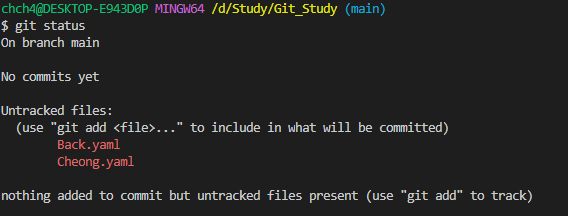
그렇다면 터미널에 이렇게 빨간색 글씨로 git 에 저장되지 않은 파일들을 보여주면서 관리를 하겠냐고 물어보는 것과 같습니다. 즉, 현재의 폴더에서 현재 폴더의 상황을 git 의 관점으로 보여주는 것과 같습니다.
3. 소스트리로 해보기
실행하기에 앞서 먼저 사용해두었던 폴더에 생성되어있는 .git 이란 폴더를 지워주도록 하겠습니다.
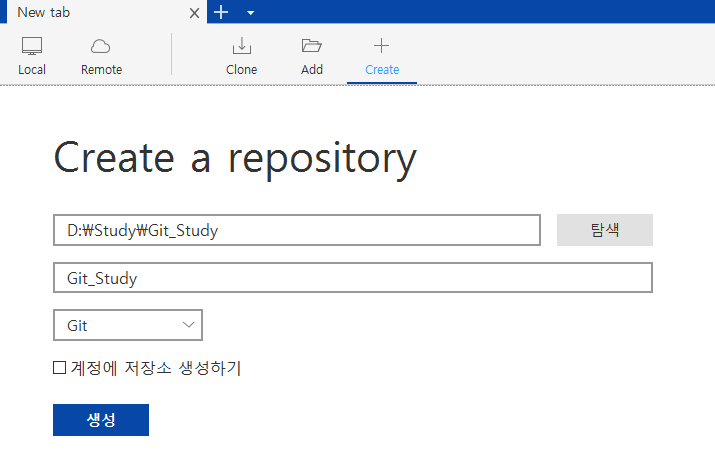
소스트리에 들어가 Create 란을 선택 후 탐색에서 자신이 .git 폴더를 만들 곳을 선택 후 생성을 누른다면 선택한 폴더에 .git 폴더가 생성되는 걸 확인할 수 있습니다.
만약, 이미 VS Code 의 터미널 창에서 .git 폴더를 만들어두었다면 Local 창에 .git 이 존재하는 폴더를 드래그만 해주어도 똑같이 사용이 가능합니다.
4. 예상되는 오류
Q : git status 를 작성하였는데 fatal : not a git repository (or any of the parent directories) : .git 이라는 오류가 출력됩니다.
A : 이는 git init 을 이용하여 .git 폴더를 만들어두지 않은 것입니다. 터미널 창에 git init 을 작성한 후 다시 git status 를 작성해주시길 바랍니다.
'Git & GitHUB' 카테고리의 다른 글
| [Git] 과거의 프로젝트로 돌아가기(SourceTree) (0) | 2022.07.01 |
|---|---|
| [Git] 과거의 프로젝트로 돌아가기(Revert) (0) | 2022.06.30 |
| [Git] 과거의 프로젝트로 돌아가기(Reset) (0) | 2022.06.29 |
| [Git] Git에 파일 저장하기 (0) | 2022.06.28 |
| [Git] Git의 관리에서 특정 파일을 배제하는 방법 (0) | 2022.06.27 |
![[Git] Git 설정 & 프로젝트 관리](https://img1.daumcdn.net/thumb/R750x0/?scode=mtistory2&fname=https%3A%2F%2Fblog.kakaocdn.net%2Fdn%2Fc7s9O8%2FbtrFHJSWwuu%2F4ObLG23U50HLoYaiZlH8x0%2Fimg.png)